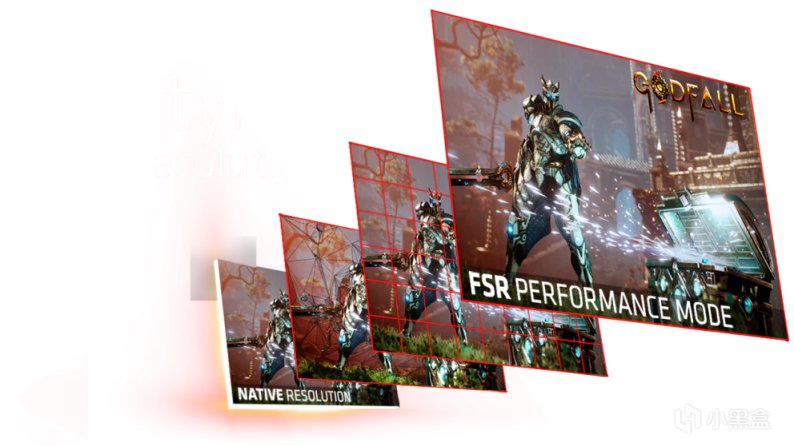不论你现在使用什么品牌的显卡,玩的是什么样的游戏。大概率在本季度内,你不用换显卡,不用超频,不用刷驱动。游戏帧率就有可能在原有基础上翻一番。因为FSR 2.0即将到来,目前死亡循环作为首款支持FSR2.0的游戏已经上线了该功能……
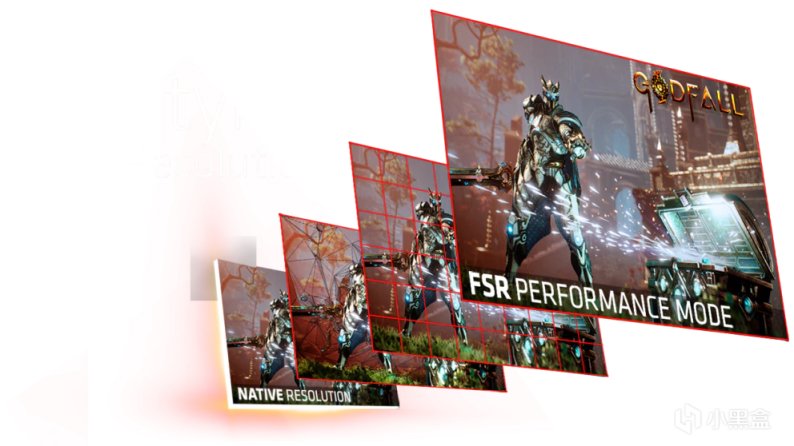
FSR 2.0
前言:在目前英伟达N卡方面40系显卡还未公开发售,LHR全面解锁的情况下,N卡方面的30系显卡全系都可以解放算力全力“锻炼”了。接下来的市场上,“30系默认全矿卡”可能并非一句戏言。硬件市场持续不明朗,算力解锁对于游戏玩家来说,我很难界定是一个好消息还是坏消息。手中的过渡伙伴——老显卡,显然需要陪伴我们直到下一代显卡的大量发售。在硬件不变的情况下,捉襟见肘的性能应对显卡大户3A大作们显得力不从心。本文将手把手教你优化老显卡,大幅提升游戏帧率。
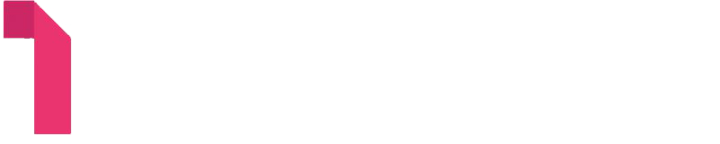
废话不多说,直接到实操层面。先看各位盒友的设备的情况来选择方案。
第一步:你所使用的显卡是AMD还是Nvdia(Nvdia请看第二步,amd请看第三步)
第二步:你所使用的显卡是RTX2050、3050 及以上的n卡吗(是的话转结论a,否的话结论b)
第三步:你所使用的显卡是RX 5000系列以及RX 6000系列的a卡吗(是的话结论c,否的话结论b、c均可)
结论a:使用DLSS技术,也可以使用FSR技术(绝对推荐DLSS,游戏本身过老不支持的时候请选择FSR技术)
结论b:使用FSR技术
结论c:推荐使用RSR技术(或称ASR技术),也可以使用FSR技术(更推荐RSR)
根据我上述的结论不难发现“万物皆可FSR”,FSR所支持的硬件类型是最广泛的,不局限于自家产品,从英伟达GeForce400系500系一直到RTX 3000系都支持。但是由于实际使用的最佳效果,我产生了以上的推荐结论,具体的原因我会在最后原理介绍部分解释。直接进入教学环节!

AMD的FSR技术不像英伟达的DLSS只支持自家产品,FSR因为不依赖于硬件的ai核心,理论上与FSR相关联的其实是软件,也就是能不能用FSR提升帧率取决于一款游戏厂商有没有做这个技术的适配,一般直接在游戏内的设置可以调整,根据AMD官网提供的信息我将这些原生支持FSR的游戏罗列在了下方。但是!!!有鉴于FSR技术是一项开源的算法方案,因此通过野生办法,可以让所有游戏和绝大部分硬件都支持FSR来提升帧数,我将简略举例介绍游戏内开启原生支持FSR的方法,详细着重介绍通杀所有游戏的泛用野生方法。

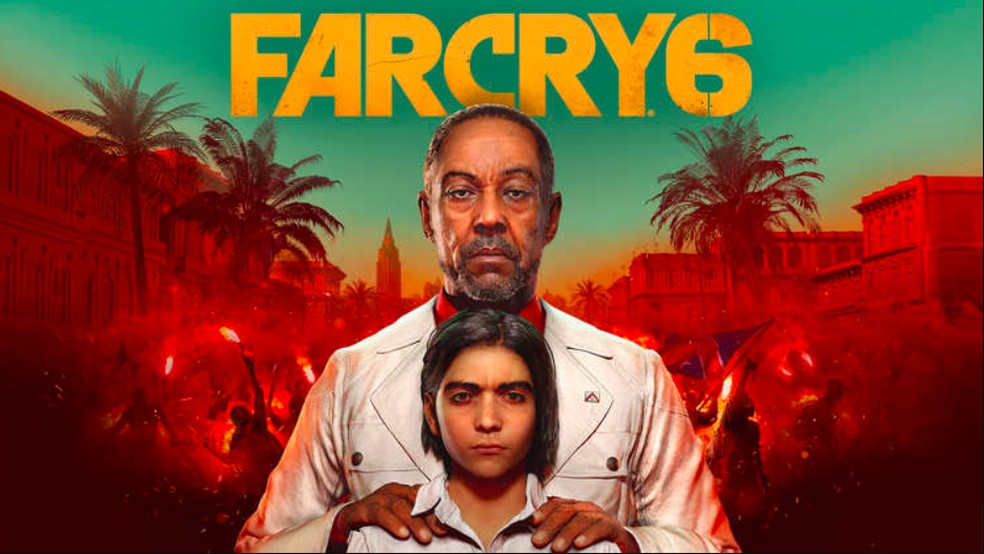

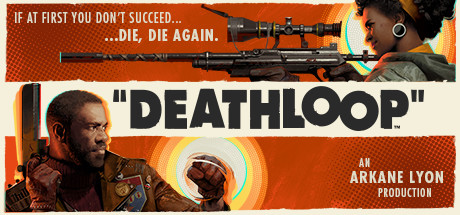





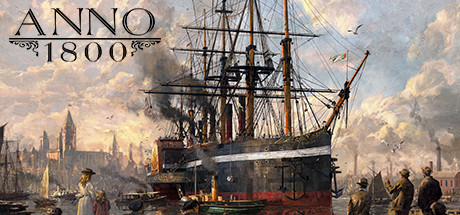
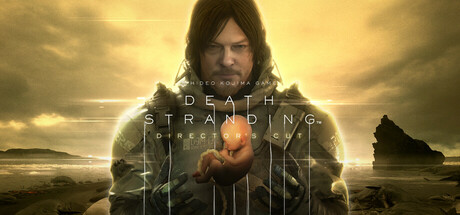









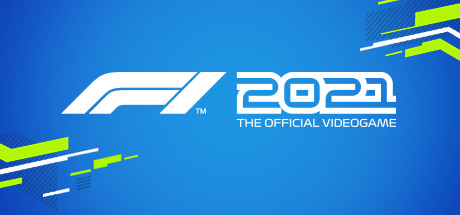







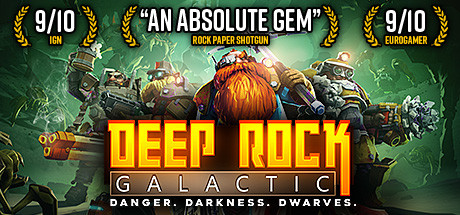








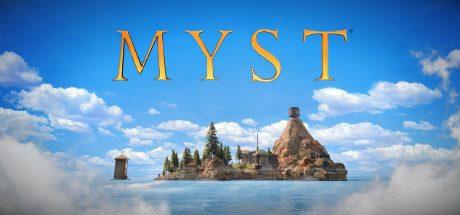
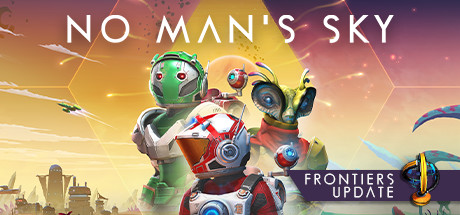













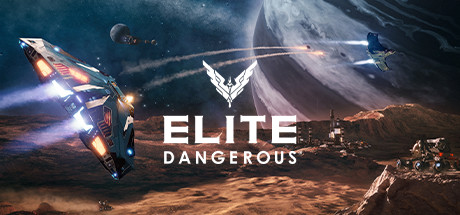


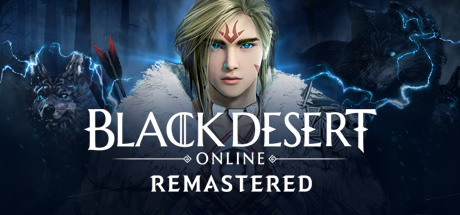

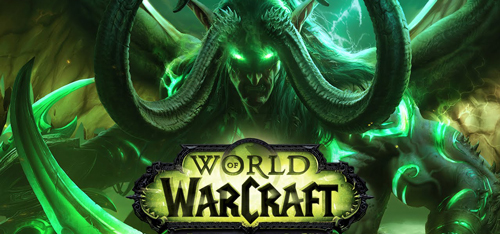



具体支持的厂商和游戏会随着时间而更新,请关注AMD官网
FSR官方支持文档
我以《战神》和《幽灵线:东京》举例,简单讲讲如何在原生支持FSR的游戏内开启这一优化选项。《幽灵线东京》的设置中还是比较好找的,举一反三地就是在各种图形/显示选项中找到缩放设置。需要注意的是,包括《战神》在内的一些游戏,该选项会更明显又更容易被忽略,该选项往往直接显示为FSR的全称
FidelityFX Super Resolution,或者显示为FidelityFX超级解析度等。
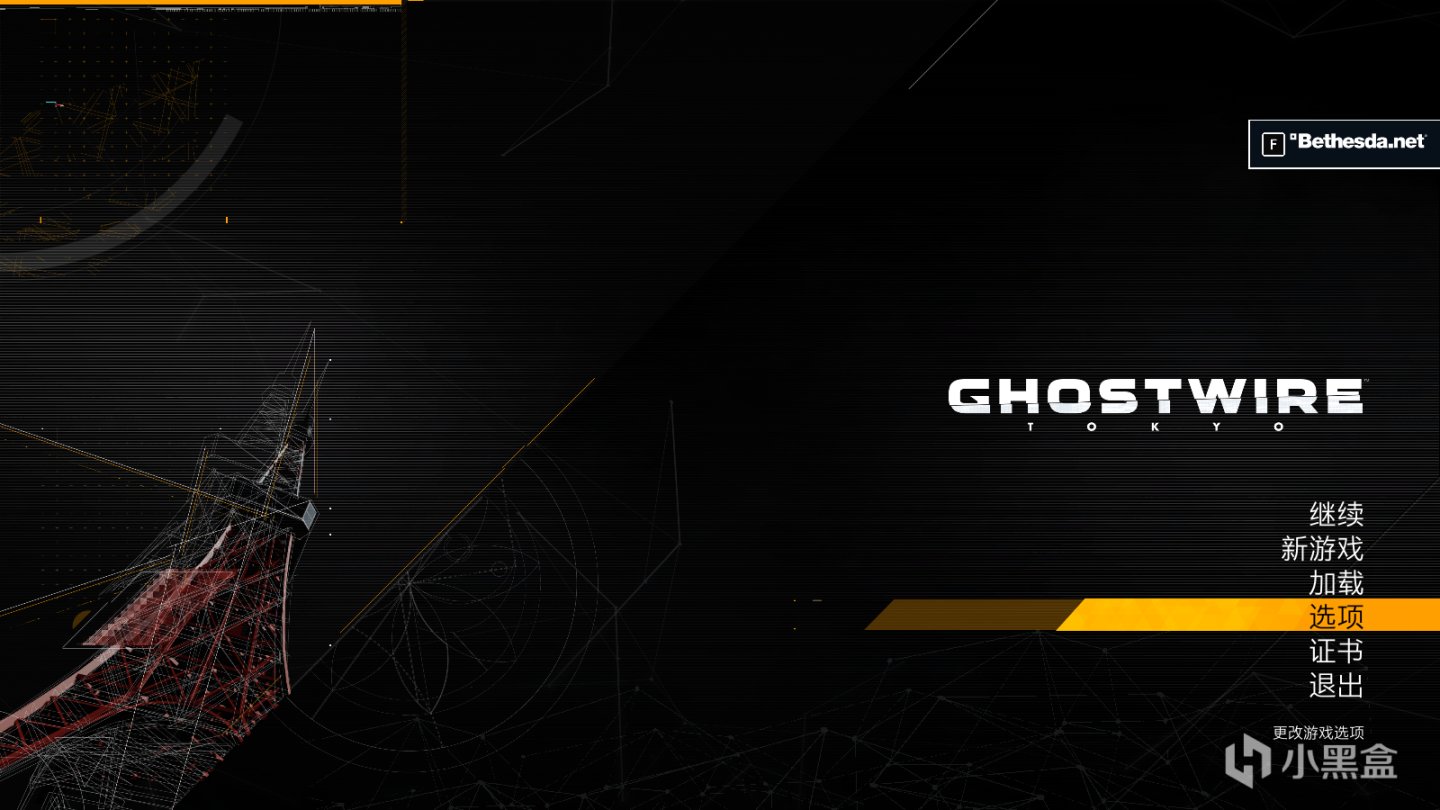
第一步主界面选择选项
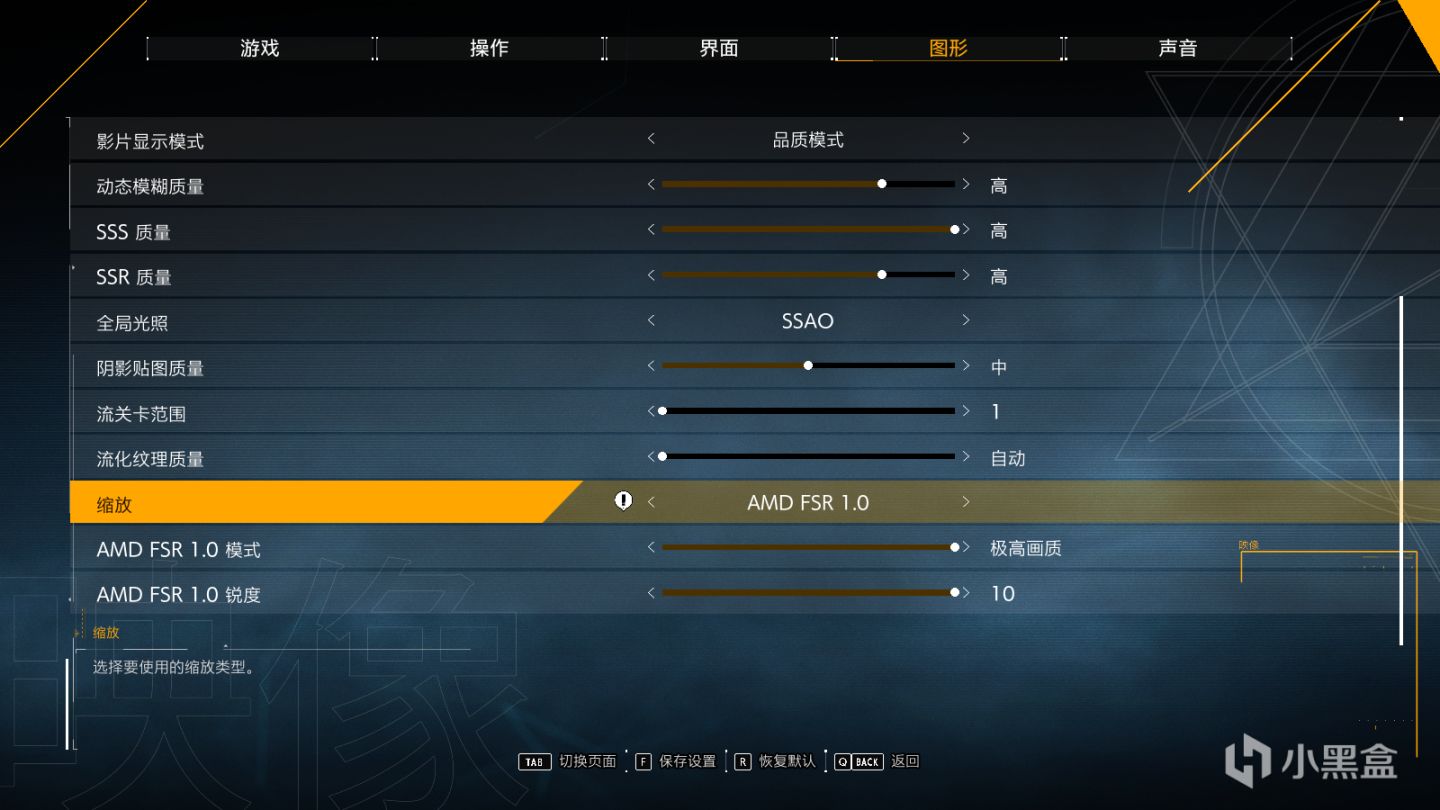
图形选项中的缩放选择FSR1.0,根据实际的帧数画面体验不断调试下面两项参数
战神设置界面中的DLSS选项,相信持有设备支持的Nvdia用户都很熟悉。在可以开启DLSS的情况下并不建议以FSR为主,强烈推荐DLSS。DLSS在高分辨率高画质情况下(指4k)表现优于FSR,原因在下文的原理部分会解释。但是3050和2050这些入门级RTX显卡,1080p下搭配DLSS,效果未必理想,满满的涂抹感。从外网用户的经验分享来说,开启DLSS之后,游戏窗口化后再开启泛用FSR的野生方法,如此进行的骚操作可以让dlss的画面更为清晰。本人目前没有英伟达显卡不能系统性对比实测,委托朋友做了简单的尝试感兴趣的盒友可以折腾一下看看。

战神主界面选择设定
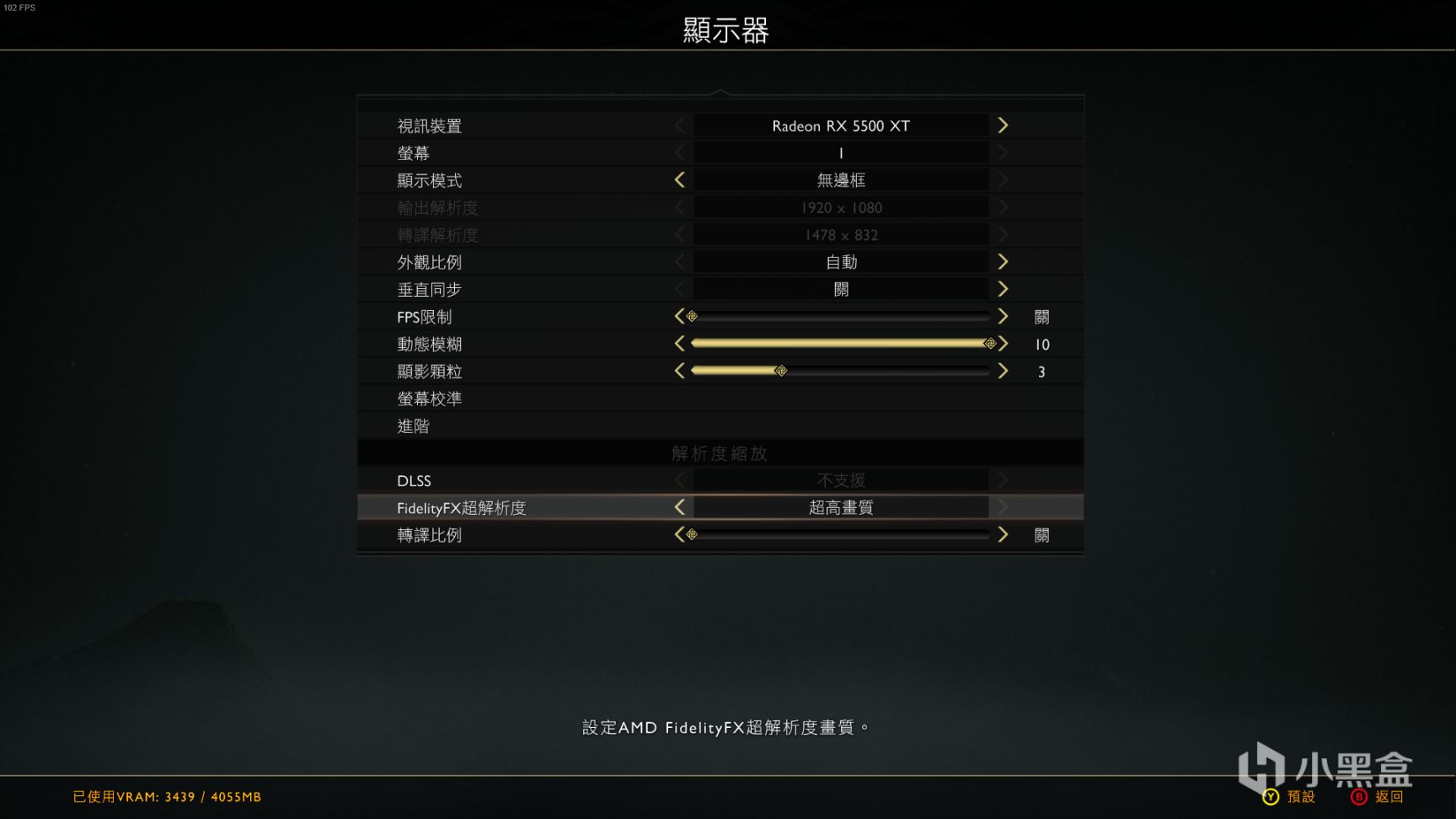
显示器选项 开启FidelityFX超解析度

重中之重的泛用FSR野生方法,无视游戏支持与否
方法一:Magpie
这是一个免费开源软件,基于AMD的FSR算法提供游戏缩放提升帧率的功能(无视游戏本身是否支持FSR)。项目的GitHub主页上可以下载,链接本文直接进行提供。如果有上不去GitHub的盒友可以私信本人,我将本文两个工具一并打包提供。
解压后运行Magpie.exe,根据需要选择好缩放模式和抓取模式。将游戏开启,运行为窗口化模式,游戏窗口下按下预设的热键(默认为Alt+F11,根据个人喜好可在Magpie软件界面自行修改)。如此一个简单的流程即可开启FSR提升游戏帧率。Magpie4k缩放至1080p实测效果比DLSS更清晰,画面损失更少。
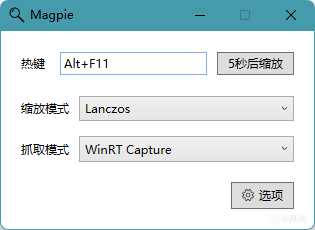
Magpie软件主界面
缩放模式
- 程序预置了多种缩放模式,如果它们不符合你的需求,请自定义缩放配置。
- Lanczos:常见的传统插值算法,善于保留锐利的边缘。
- FSR:FidelityFX-FSR 的移植,适合缩放 3D 游戏。(推荐)
- FSRCNNX:FSRCNNX 的移植。(推荐)
- ACNet:ACNetGLSL的移植。适合动画风格的图像和视频放大。
- Anime4K:Anime4K 的移植。此预置使用 Anime4K_Upscale_Denoise_L 变体。
- CRT-Geom:最流行的 CRT 滤镜之一,推荐自行配置参数。见 Emulation General Wiki。
- Integer Scale:将每个像素放大整数倍,可以完整保留原图像的视觉效果。预置了2x和3x两种放大倍率。
具体的配置需要进入配置文件ScaleModels.json进行修改,界面为javascript编程页面,修改请务必小心。进入方法如下

主界面选择选项
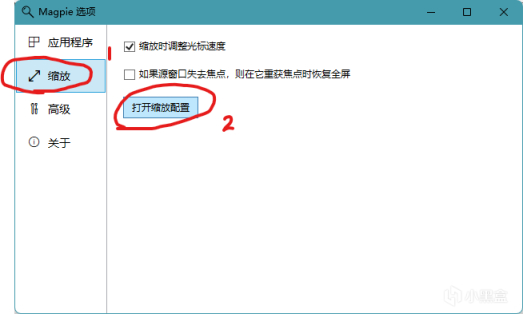
打开缩放配置后,该文件如果用户电脑上没有用于编程可视化的ide或者工具,将会默认以记事本打开
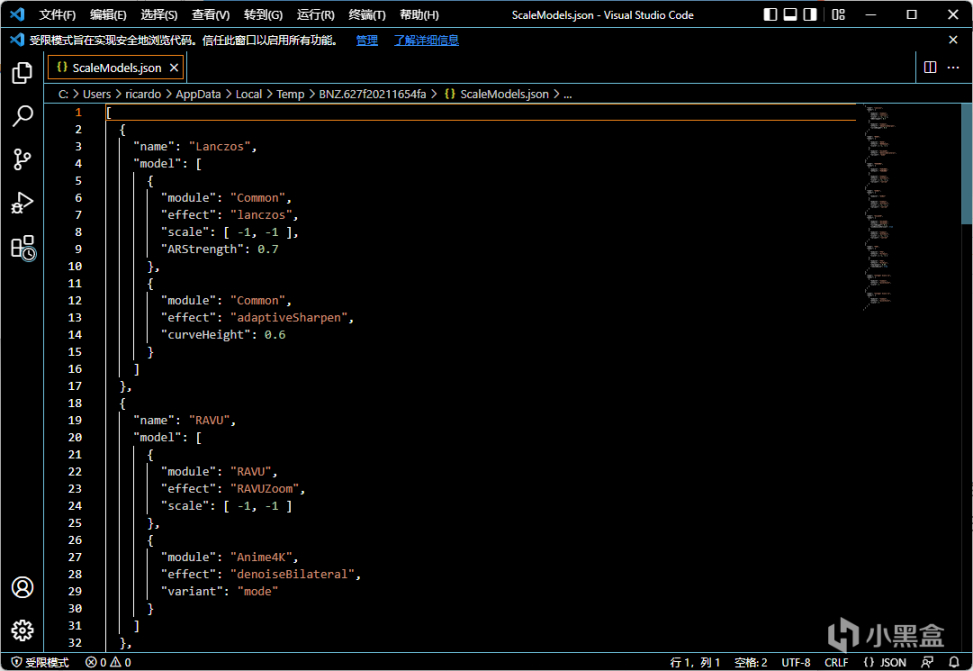
密密麻麻有很多参数
如此多的参数具体说明可以参照GitHub的项目介绍中的实例,由于并非所有盒友都是热爱折腾的极客,本文不过多介绍,想体验Magpie可以按照我介绍的方式体验默认设置的帧率优化,亦或者根据开发者官方的保姆级说明折腾后优化。
自定义缩放配置说明https://github.com/Blinue/Magpie/wiki/%E8%87%AA%E5%AE%9A%E4%B9%89%E7%BC%A9%E6%94%BE%E9%85%8D%E7%BD%AE
方法二:小黄鸭Lossless Scaling
接下来是更为推荐的小黄鸭,steam有售,本人也提供安装包白嫖(私信获取)。优点在于自定义配置缩放设置对小白更为友好,不用进入编程的coding界面调整参数,不用怕破坏原本的程序功能(Magpie的设置文档如果删除不当,例如误删掉成对的括号没有发现,程序会崩溃)。

首先,重中之重还是所有要使用小黄鸭的游戏必须在窗口模式运行,游戏中可以设置为窗口或者无边框化窗口,全屏模式无效!!!!!
由于FSR对于输入图像(要处理的原始图像)要求无锯齿无噪点,所以一定要在游戏选项中将抗锯齿打开。推荐开启“时间性抗锯齿”(有些游戏汉化不完整或者不提供中文,设置中时间性抗锯齿显示为TXAA,原理一样开启TXAA),本文以并不原生支持FSR的《双人成行》为例。


主界面->选项->抗锯齿(时间性抗锯齿)
随后关闭游戏的后期处理,在《双人成行》的选项中将“后期处理品质”调整为低,以避免噪点的产生。

接下来调整小黄鸭的缩放倍数,在游戏内选择一个和显示器分辨率长宽比例相同但小于显示器长宽比例的的分辨率。例如,本人的显示器为1080p,非带鱼屏的1080p分辨率为1920*1080,也就是长宽比例为16:9,同属于这个比例的更小分辨率有1600*900和著名的720p(1280*720)等。盒友们可以在电脑桌面右键→显示设置去寻找自己显示器的分辨率。我选择720p的分辨率,1920除以1280得到1.5的缩放倍数。随后在小黄鸭中设置缩放倍数。小白也可以先试试看调低分辨率后适用自动缩放模式,不理想再手动调整缩放系数(缩放倍数)。

缩放模式→选择自定义→缩放系数调整为1.5(盒友们根据自己选择的分辨率来)
渲染选项中开启允许撕裂,不开启会掉帧。光标选项中开启调整光标速度,将按缩放比例放慢光标的移动速度,防止鼠标打飘乱飞。
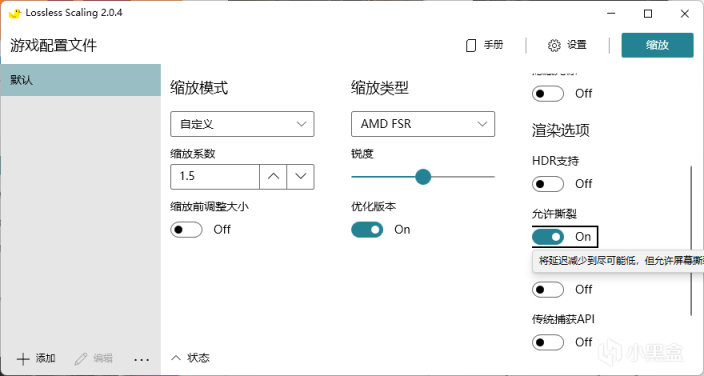
开启允许撕裂选项,有助于解决抽风式掉帧问题
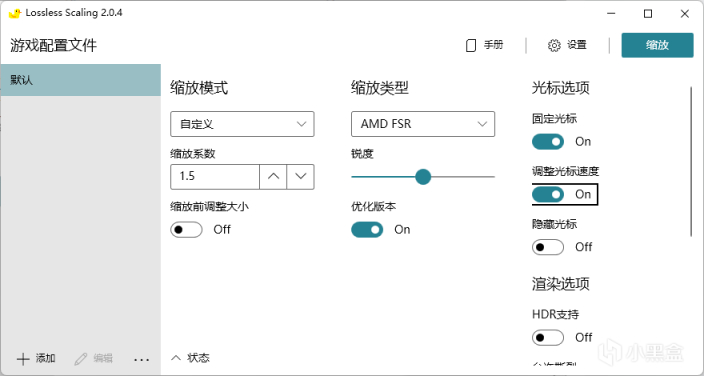
开启调整光标选项,防止鼠标移动过快
如果使用小黄鸭过程中屏幕中出现两个鼠标光标,请开启隐藏光标解决。最后再次强调小黄鸭同magpie一样是需要窗口化来游戏的!!!

FSR/DLSS/RSR(ASR)优劣比较、原理说明和前世今生——FSR2.0为啥强
其实本质上来说,DLSS也好、FSR也罢,都是降低游戏本身渲染分辨率之后,通过算法来弥补损失的画质以提高游戏帧率表现的技术手段。这些技术手段的目的都是为了在观感大体不变的情况下,达成更好的流畅度。因此在游戏渲染之外,还需要额外的计算,英伟达率先发布的DLSS技术更为成熟,原因不外乎两点:发布更早开发更充分;需要硬件上的额外支持,只对部分显卡进行优化支持。
DLSS
从 2018 年底英伟达发布RTX 20 系显卡开始,这个系列的显卡在硬件上相比过去的显卡(无论是本家gtx显卡还是对家AMD产品),除了拥有传统的图形计算单元——用于直接渲染游戏画面,还集成了用于AI计算的独立单元——命名为“Tensor Core”,服务于DLSS。

在支持DLSS的特定游戏里,显卡渲染的是 720p 分辨率的游戏画面(利用到传统的图形计算单元),但是输出到显示器上给用户看到的,却是 1080p 清晰度的画面。同样,显卡渲染 1080p 分辨率的游戏画面,最终呈现的是 4K 分辨率的画面。这中间相差了四分之三的像素空白,这些空白由ai计算单元tensor core来计算填补,而不是实际渲染,大幅提高游戏帧率的同时在接受范围内微弱降低画面观感。这项技术因为它的原理,被命名为深度( Deep )学习( Learning )超( Super )采样( Sampling )也就是我前文一直提到的 DLSS 。

有着硬件支持的DLSS效率很高,最高可以达到帧率翻倍。但是它也经历过一波技术迭代升级。早期DLSS2.0时期,由于填补像素空白是由于调用AI去猜,但是调教不到位,可能出现猜错的情况,就会有大量的涂抹感模糊产生,如下图方框部分。后期技术升级才有所改善

因此,DLSS并非万能。而且除了因为硬件限制,DLSS不支持老显卡,它还需要游戏的集成适配,一些虽然老但吃配置的游戏像是GTA 5、地平线 4 ,玩它们的时候就算是RTX20系、30系享受不到帧率暴增的优化了。
FSR
FSR 的全称是 FidelityFX Super Resolution

它是AMD紧随其后发布的类似 DLSS 的画面超采样技术。但是!!!FSR 不需要专门的 AI 运算单元做支撑,传统的显卡渲染单元就能执行 FSR 需要的采样算法。所以 FSR 不限制显卡品牌和型号:AMD 的显卡能跑,NVIDIA 和英特尔的显卡也能跑,甚至集成在 CPU 里的核显也能跑。
AMD FSR 在api支持方面,除了directx 12和vulkan,还有directx11。
这意味着FSR实际上支持到GeForce 400/500系显卡(2010年的GeForce gt420/410m及以上),AMD自家产品方面比较保守,可以追溯到2009年的ATi Radeon HD 5000系列桌面显卡,和ati mobility radeon hd 5000系列笔记本显卡,同理按照支持dx11这个标准来看,只要你的带核显版本intel处理器≥2012年的第三代酷睿以及相关的ivy bridge处理器产品,也是可以用的(但是效果我就不给盒友们做保证了)——信息源自AMD官方文档,本人略作注解
最重要的是,FSR 不需要游戏适配,大部分游戏都能享受到它带来的帧数红利。
虽然 AMD 官方也宣称 FSR 需要游戏支持(我在part2列出的原生支持FSR的游戏),但是因为 AMD 把整个功能部分都开源了,所以有一堆爱好者来帮不愿意提供原生支持的摆烂游戏开发商做适配。就比如GTA 5,只需要把游戏目录里的显示渲染库替换成魔改的版本,就可以在游戏里启用 FSR。帧率能提升差不多 60%。
随着时间推移,这种魔改方案衍生出了野生泛用版本:只需要开启一个第三方程序,就能自动识别当前运行的游戏窗口(这也就是为什么要窗口化的原因),在不修改游戏文件的前提下,给它套上 FSR 超采样缩放。(也就是本文par3的小黄鸭和Magpie)
FSR1.0的致命缺陷以及DLSS的优越性、FSR2.0为啥强(原理探讨)
虽然 FSR 1.0 的适用性更广,可它的画质也更差。元素缺失、涂抹、锯齿,问题并不少(尤其原生支持的)。
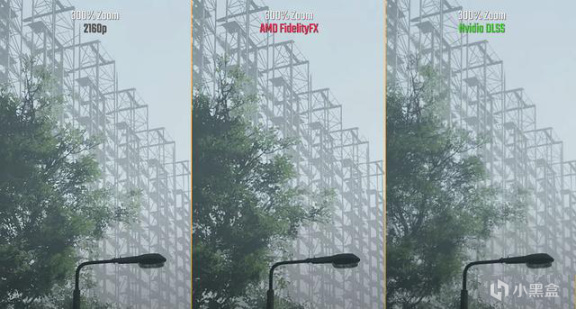
原理和关键在于,DLSS 是一种融合了 AI 运算、基于时间维度的超采样算法。而 AMD 的 FSR 1.0 是一种基于空间维度的超采样算法。翻译翻译说人话就是,AMD的FSR会盯着缩放产生的空白像素进行硬猜(在空间上用近似的颜色来填),然后填满空白,产生的问题是马赛克是没了,李逵变成李鬼了;而英伟达的DLSS是在时间上把上一帧刚刚渲染好的高清帧拿来与模糊的待处理帧做对比参照,根据其中有所变化的地方调用AI类推,因此每当开始游戏第一帧是原始渲染的并非DLSS、第二帧根据高清原始渲染来填空白像素,此后每帧以此类推拿DLSS过后的优化帧类比填空白像素,也就是所谓的时间维度算法。因此DLSS相比FSR1.0更聪明。
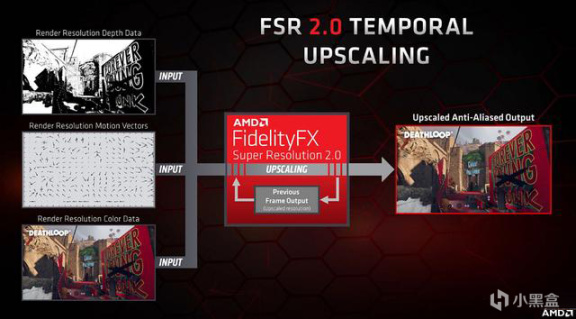
FSR2.0采用了和英伟达DLSS一样的基于时间维度超采样算法,完全抛弃了1.0的硬猜算法,但是依然不需要借助额外的AI硬件模块运算,而且依旧开源!!!!!!!
开源意味着,如同FSR1.0的泛用野生版一样,FSR2.0也向大众开放了自由开发第三方FSR2.0的可能性。感谢AMD,让我们未来有可能用上无限制的DLSS(夸张说法)。
而RSR或者说ASR全称即为AMD Radoen Super Resolution,其实就是FSR,只不过集成到了显卡驱动层面,在游戏中降低分辨率低于显示器分辨率后驱动程序可以无视游戏为我们自动开启FSR。这项功能仅支持AMD radoen rx 5000系列和6000系列显卡,升级到最新驱动程序即可体验。

一些简单测试和总结
由于双人成行在写稿过程中已经卸载,故放出的测试对比只有《战神》和《幽灵线:东京》,测试平台为Intel Core i5 10400 16G双通道下的AMD Radoen RX 5500xt 4GB,更老的RX 570被封锁在学校无从测试,Nvdia平台的锁驱动1080我也海鲜市场转手了,目前条件有限。由于显卡是支持RSR的rx 5000系列,因此附上rsr优化对比。

从左到右依次为:未优化状态→FSR优化→RSR优化

从左到右依次为:未优化状态→FSR优化→RSR优化
在《幽灵线:东京》的测试中规中矩,未优化状态55帧左右,FSR优化后帧率翻倍。使用集成的RSR优化之后还能再多白嫖10帧。《战神》方面1080p全高未优化基本就是20帧的ppt,而FSR之后直接稳定60帧,RSR令人意外地让游戏流畅度表现更上一个台阶。
n卡方面,由于设备缺少。我委托朋友同时套用DLSS和FSR骚操作测试的是《荒野大镖客2》(大表哥2),这游戏的时间性抗锯齿会导致画面非常糊,关闭会有明显的抗锯齿闪烁。尝试质量DLSS+FSR,出来的效果还不错,首先开启质量DLSS(自动关闭抗锯齿),画面的抗锯齿闪烁会少很多,但还是会有,这时候打开FSR 闪烁直接没了。整个画面和原生1080P中时间抗锯齿是一模一样的,并且帧率比原先80FPS变成88FPS,凭空白嫖8FPS。(荒野大镖客画面清晰度最好的体验是4K平衡DLSS)具体的体验感兴趣的盒友可以自行测试,此处仅提供经验参考。
截止到今日,FSR2.0官方支持的第一款游戏死亡循环已经可以体验到新技术了。随着时间的推移,小黄鸭和Magpie之类的第三方工具也有可能基于开源的FSR2.0算法提供“平民DLSS”。我的心愿是:人人都能用上DLSS(伪)随着时间推移,我相信也会有愈来愈多的第三方工具给更多游戏和硬件提供支持。如果盒友们感兴趣的话,我会适时更新在评论区。
本文提及的所有工具均可私信我获取。写稿不易,希望大家多多点赞支持,有条件的话请激情电我!!!
此文章为转载文章,不代表柚知新闻官方看法,版权归属于原作者,来源:小黑盒游戏新闻